Локальная сеть своими руками: Общие правила построения домашней сети и ее основные компоненты.
Зачем нужны локальные сети, и какими они бывают? Как подключить к одному интернет-каналу сразу несколько компьютерных устройств? Какое оборудование требуется для построения домашней сети? На все эти и другие не менее важные вопросы вы получите ответы в этом материале.
Какие бывают компьютерные сети?
Компьютеры в сети могут соединяться между собой по-разному, в зависимости от типа компьютеров, расстояния, на котором они находятся, и функций, которые на них возлагаются. Поэтому различают следующие виды сетей:
| Вид сети | Cвойства |
| Локальные компьютерные сети (англ. Local Area Networks — LAN) |
Сосредоточенные на территории радиусом не более 1-2 км, локальные компьютерные сети построены с использованием дорогих высококачественных линий связи, позволяющих достигать высоких скоростей обмена данными порядка 10000 Мбит/с, данные передаются в цифровом формате, то есть в форме, в которой они хранятся и обрабатываются в компьютере. |
| Глобальные компьютерные сети (англ. Wide Area Networks — WAN) |
Объединяют компьютеры, рассредоточенные на расстоянии сотен и тысяч километров. Более низкие, чем в локальных сетях, скорости передачи данных (единицы и десятки мегабит в секунду). Форма передачи данных по глобальным сетям не совпадает с формой их представления в памяти компьютера. Поэтому для подключения компьютера к глобальной сети необходимо иметь устройство, например оптический модем, который осуществляет преобразование данных на входе и выходе компьютера. Для устойчивой передачи дискретных данных применяются более сложные методы и оборудование, чем в локальных сетях. |
| Беспроводные локальные компьютерные сети (англ. Wireless Local Area Network — WLAN) |
Локальные сети на основе технологии беспроводной связи Wi-Fi, основанной на стандартах IEEE 802.11. Такая сеть связывает два или более устройств с помощью беспроводной связи для формирования локальной сети (LAN) в пределах ограниченной области, например дома, в школе, в компьютерной лаборатории, учебном заведении, офисном или общественном здание и т.д. Это дает пользователям возможность передвигаться по территории сохраняя подключение к сети. Через шлюз WLAN также может обеспечить подключение сети Интернет. Беспроводные локальные сети стали популярными для использования в домашних условиях из-за простоты установки и использования. Они также популярны в коммерческих объектах, которые предлагают беспроводной доступ своим сотрудникам и клиентам. |
| Региональные компьютерные сети (англ. Metropolitan Area Networks — MAN) |
Занимают промежуточное положение между локальными и глобальными сетями. При достаточно больших расстояниях между узлами (десятки километров) они качественные линии связи и достигают высоких скоростей обмена, иногда даже более высоких, чем в классических локальных сетях. Как и в случае локальных сетей, при построении сети уже имеющиеся линии связи не используются, а прокладываются заново. |
| Персональные компьютерные сети (англ. Personal Area Network — PAN) |
Объединяет персональное электронное оборудование пользователя (телефоны, карманные персональные компьютеры, ноутбуки, гарнитуры и т.д.) преимущественно через беспроводную связь Bluetooth или Wi-Fi, предусматривает ограниченное количество абонентов (до 8 участников) и небольшой радиус действия (до 30 м ) |
| Нательная компьютерная сеть (Body Area Network — BAN) |
Объединяет надеваемые или имплантированные компьютерные устройства, такие как умные часы, мониторы пульса и давления, умные кардиостимуляторы и т.п. Особое внимание уделяется надежности и бесперебойности связи медицинских приборов. |
Компьютерные сети могут соединять различное количество компьютеров и охватывать различные по величине территории. Сеть, соединяющая компьютеры, расположенные в пределах кабинета, помещения, одного или нескольких домов, называют локальной. Локальные сети создаются в учебных заведениях, банках, других организациях. В локальной сети может быть от двух до нескольких сотен компьютеров. Главной особенностью локальной сети сравнительно короткие, скоростные, качественные линии связи.
Локальные компьютерные сети
Локальные компьютерные сети (LAN — Local Area Network) сейчас распространены повсеместно. Ими пользуются дома, на работе, в магазинах, в офисных и торговых центрах. Даже если вы далеки от IT, вам стоит иметь представление о том, что это такое и как это можно настроить.
Основные характеристики локальных сетей
Локальная сеть подходит для использования на ограниченной территории — например, в квартире, офисе или целом здании, но не более. Она обеспечивает быструю (до 100 Мбит/с) передачу данных между узлами сети. Это позволяет пользователю локалки, например, использовать удалённый диск со скоростью, сравнимой с использованием HDD на своём компьютере.
В локальных сетях используются высококачественные линии связи. Наиболее распространены сейчас медные витые пары и оптоволоконные кабели. Это даёт возможность отказаться от подтверждения получения пакета, модуляции и некоторых других методов, которые снижают скорость передачи и усложняют использование сети.
Локальная сеть предполагает совместное использование каналов. Это означает, что одним и тем же каналом связи могут пользоваться разные узлы сети. Более подробно на последовательности передачи данных мы остановимся в разделе, посвящённом топологии сети.
Вообще каналы передачи данных предполагают наличие как минимум двух каналов связи — один работает на приём, другой — на отправку. Раньше это осуществлялось подключением двух физических проводов. Но с приходом витых медных пар и оптоволокна, которые способны как отдавать, так и принимать сигнал, такой подход стал менее популярен.
Всё вышеперечисленное даёт локальной сети ряд преимуществ:
- быструю передачу данных;
- относительную простоту настройки;
- низкая сложность методов передачи;
- возможность использования дорогой сетевой среды.
Но у локальной сети есть и минус — слабая масштабируемость. Вместе с увеличением количества узлов и протяжённости линий резко снижается скорость передачи данных.
Таблица: отличия локальных сетей от глобальных
- модуляция,
- асинхронные методы,
- сложные методы контрольного суммирования,
- квитирование,
- повторные передачи искажённых кадров.
Виды локальных сетей
Локальные сети обычно делят на две большие категории — одноранговые и иерархические (то есть созданные на базе серверов).
Одноранговая локалка подразумевает «равноправие» всех оконечных узлов. Это означает, что пользователь каждого компьютера, подключённого к сети, может получать доступ ко всем открытым файлам и папкам и самостоятельно решать, какие файлы и папки открывать на своём компьютере. В домашних условиях одноранговая система — самая предпочтительная. Её недостаток — низкий уровень безопасности, поэтому в офисах её лучше не использовать.
Иерархическая локальная сеть обязательно имеет в своей структуре сервер, который занимается:
- администрированием сети;
- подключением периферийных устройств (например, сетевых принтеров);
- хранением основной информации сети;
- разработкой маршрутов передачи данных внутри сети.
В иерархической сети администратор определяет, какие файлы и папки «расшарить», кто из клиентов будет иметь к ним доступ и так далее. В корпоративных условиях локалка на базе сервера — оптимальный вариант.
Топология локальных сетей
Топология — это то, как и в каком порядке устройства сети связываются между собой и передают данные. Рассмотрим возможные виды физической топологии, указав плюсы и минусы каждого:
-
шинная. Эта физическая топология появилась раньше всех. Она работает по следующему принципу — к одному длинному кабелю с помощью трансиверов подсоединяются все устройства сети. На его концах устанавливают терминаторы с сопротивлением 50 Ом, чтобы сигнал не отражался в кабеле. Любой сигнал или пакет данных, отправленный одним из компьютеров сети, направляется на все остальные. Только после приёма пакета элемент сети проверяет, ему ли адресовано «сообщение». Если да, то продолжает обработку. А если нет — отбрасывает и заканчивает работу с этим пакетом. Сейчас такую топологию почти не применяют из-за низкой отказоустойчивости. Любое повреждение основного кабеля приводило к полной неисправности всей сети;

До сих пор широко известна шутка про уборщицу, которая одной шваброй может положить всю сеть — это именно про шинную локалку
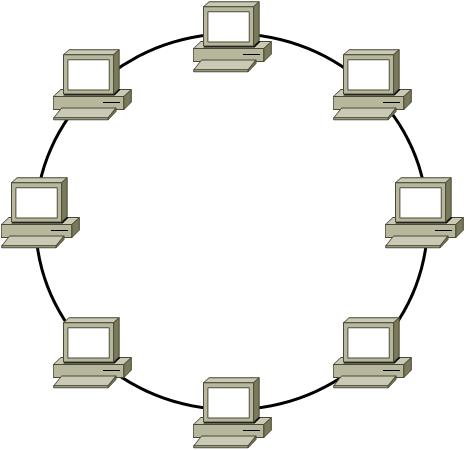
Обычно компьютеры в кольцевой сети соединяли сразу двумя кабелями — один был основным, а другой — резервным
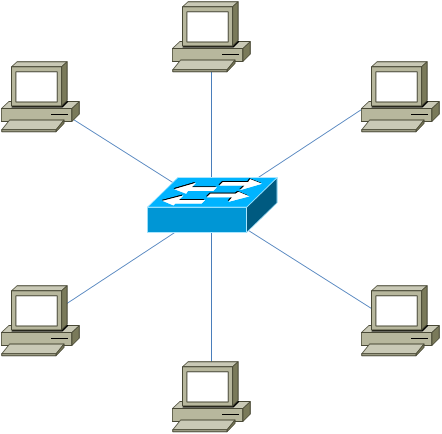
Такой тип сети настраивается проще всего, а потому часто используется в качестве домашней локалки
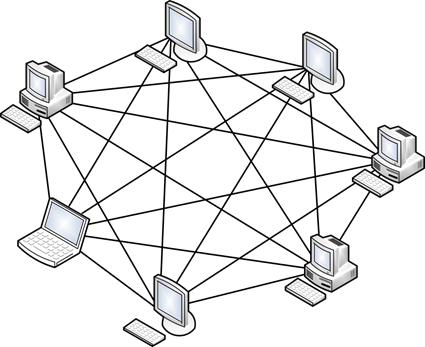
Полносвязная сеть — самая надёжная, но и самая дорогая
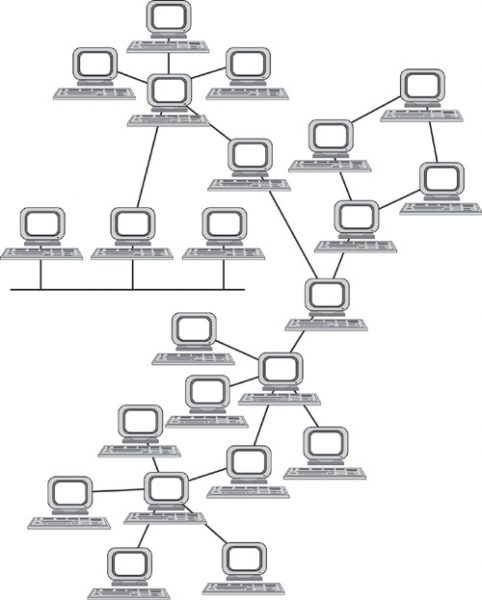
Смешанная топология использует уже рассмотренные методы соединения
Элементы локальной сети
Теперь рассмотрим наиболее распространённые элементы, которые можно подключить к локальной сети:
- ПК. В сетевой терминологии подключённый компьютер называют рабочей станцией. Он может быть:
- сервером, то есть руководить обслуживанием сети. Стоит иметь в виду, что фактически сервер — это программное обеспечение установленное на компьютере. Однако для удобства так стали называть и сами ПК, на которых стоят серверные программы. В крупных локалках рекомендуется выделять отдельные ПК под серверы баз данных и файловые серверы, поскольку скорость передачи данных ограничивается вычислительной мощностью компьютера-сервера. По этой же причине сервер оснащают как можно большим объёмом дисковой и оперативной памяти. Этот ПК, как правило, работает безостановочно, чтобы у клиентов был доступ к информации и сети в любое время. Сервер обычно имеет статичный адрес в сети;
- клиентом, то есть пользоваться услугами сети, но не иметь доступа к её администрированию. Эти ПК часто имеют динамические адреса, хотя могут обладать и прописанными статическими, как и серверы. Клиенты обращаются к серверу для получения файлов и «общения» с другими компьютерами;
Все рассмотренные выше элементы — оконечные. Не будем забывать и о промежуточных узлах. Ими могут быть:
- концентраторы. Эти элементы получают информацию от оконечных узлов сети, а затем передают её всем остальным ПК. При этом концентратор «не знает», какому клиенту адресован запрос, а потому направляет пакет данных сразу всем. Компьютеры уже при получении данных определяют, обрабатывать пакет или нет. Концентраторы лучше не использовать в больших локальных сетях, отдавая предпочтение свитчам;
- свитчи (коммутаторы). Такой элемент способен определить, кому перенаправить пакет данных, а потому способны сэкономить много трафика, направляя запрос прицельно его адресату;
- репитеры (повторители). Эти элементы нужны для больших площадей — они позволяют восстановить ослабившийся сигнал и продолжить его передачу с новой силой;
- хабы. Это те же репитеры, только позволяющие обслуживать сразу несколько компьютеров сети;
- маршрутизаторы наиболее часто используются в домашних локальных сетях. Эти устройства занимаются «прокладкой маршрута» для пакетов данных — они находят получателя среди узлов и переправляют пакет ему. Их ещё часто называют роутерами.
Сетевую среду же образуют кабели и беспроводное соединение (радиоволны). Первые обычно представлены медными витыми парами. Они позволяют добиться неплохой скорости, и к тому же недороги. Нередко можно встретить и оптоволокно — оно позволяет добиться максимальной скорости соединения благодаря световым импульсам.

Медная витая пара — самый популярный способ проводного соединения
Задачи лвс и порядок работ:
Грамотно спроектированная ЛВС — это прежде всего хорошо защищенная информационная среда хранения и обработки данных, бесперебойный рабочий процесс, возможность задействовать широкий спектр аппаратных средств корпоративной сети, и максимальная оптимизация работы сотрудников. Целесообразность использования организованной ЛВС для объединения всех компьютеров в единую сеть оценили даже небольшие организации.
Профессионально решаем основные задачи построения ЛВС

Заказать монтаж ЛВС, проконсультироваться со специалистом
(812) 645-35-99, (921) 953-38-47, (495) 134-25-77DHCP — сервер и подсети
Чтобы подключить устройство, например, компьютер к интернету вы обычно просто подключаете провод (витую пару) в компьютер и далее в свободный порт на роутере, после чего компьютер автоматически получает ip-адрес и появляется выход в интернет.
Также и с Wi-Fi, например со смартфона или ноутбука, вы подключаетесь к нужной вам сети, вводите пароль, устройство получает ip-адрес и у вас появляется интернет.
А что позволяет устройству получить локальный ip-адрес автоматически?
Эту функцию выполняет DHCP-сервер.Каждый роутер оснащен DHCP-сервером. IP-адреса, полученные автоматически являются динамическими ip-адресами.
Потому что, при каждом новом подключении или перезагрузки роутера, DHCP-сервер тоже перезагружается и может выдать устройствам разные ip-адреса.
То есть, например, сейчас у вашего компьютера ip-адрес 192.168.1.10, после перезагрузки роутера ip-адрес компьютера может стать 192.168.1.35
Чтобы ip-адрес не менялся, его можно задать статически. Это можно сделать, как на компьютере в настройках сети, так и на самом роутере.
А также, DHCP-сервер на роутере вообще можно отключить и задавать ip-адреса вручную.
Можно настроить несколько DHCP-серверов на одном роутере. Тогда локальная сеть разделится на подсети.
Например, компьютеры подключим к нулевой подсети в диапазон 192.168.0.2-192.168.0.255, принтеры к первой подсети в диапазон 192.168.1.2-192.168.1.255, а Wi-Fi будем раздавать на пятую подсеть с диапазоном 192.168.5.2-192.168.5.255 (см. схему ниже)
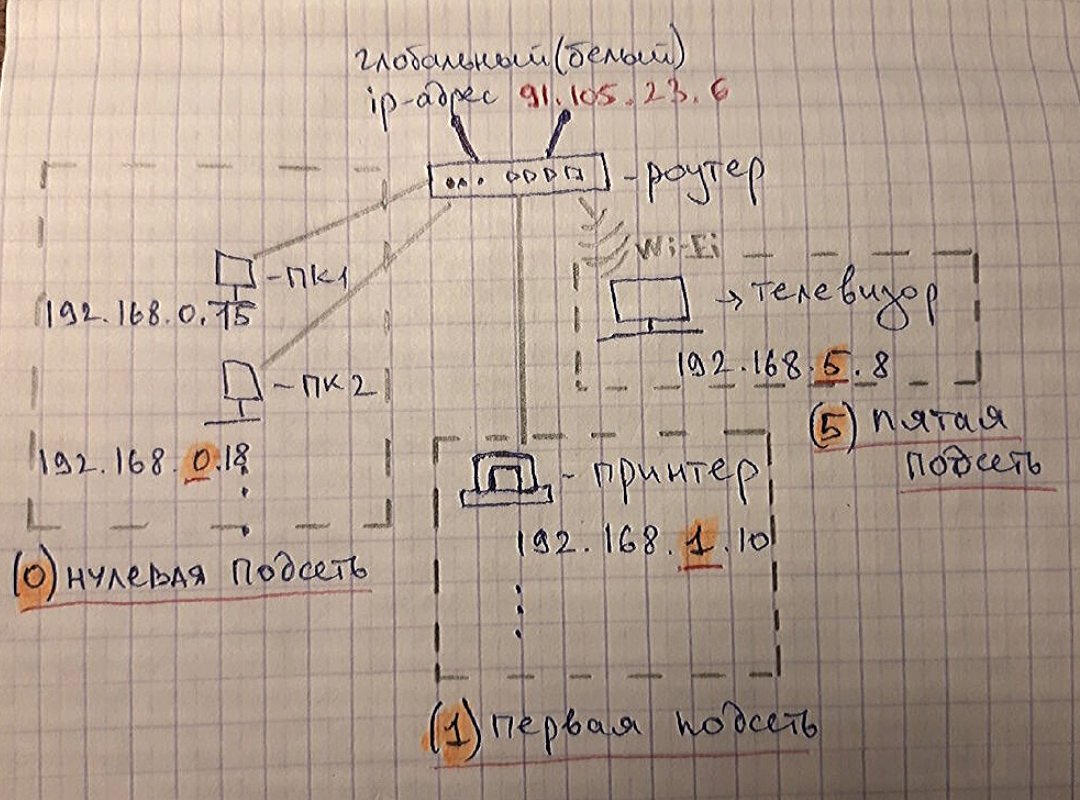
Обычно, разграничение по подсетям производить нет необходимости. Это делают, когда в компании большое количество устройств, подключаемых к сети и при настройке сетевой безопасности.
Но такая схема в компаниях встречается довольно часто.
Поэтому обязательно нужно знать очень важный момент.Внимание!
Если вам необходимо с ПК зайти на web-интерфейс, например, принтера или ip-телефона и при этом ваш ПК находится в другой подсети, то подключиться не получится.Для понимания разберем пример:
Допустим вы работаете за ПК1 с локальным ip-адресом 10.10.5.2 и хотите зайти на web-интерфейс ip-телефона с локальным ip-адресом 192.168.1.3, то подключиться не получится. Так как устройства находятся в разных подсетях. К ip-телефона, находящиеся в подсети 192.168.1.X, можно подключиться только с ПК3 (192.168.1.5).
Также и к МФУ (172.17.17.10) вы сможете подключиться только с ПК4 (172.17.17.12).
Поэтому, когда подключаетесь удаленно к пользователю на ПК, чтобы зайти на web-интерфейс ip-телефона, то обязательно сначала сверяйте их локальные ip-адреса, чтобы убедиться, что оба устройства подключены к одной подсети.
Как подключить принтер в локальную сеть
В «Устройствах и принтерах» нужно выбрать принтер и нажав ПКМ перейти в свойства принтера. Во вкладке «Доступ» нажать на галочку «Общий доступ». Принтер должен отображаться иконкой, показывающей, что устройство успешно подключено к LAN.


Если нужно закрыть доступ к папке, то в свойствах надо найти пункт «Сделать недоступными». Если же нужно отключить весь компьютер от LAN, то легче всего изменить рабочую группу ПК.
Смешанные типы сетей
Как уже было сказано выше, основные типы схем локальных сетей в чистом виде практически не встречаются. Гораздо более надежными и в плане безопасности, и по затратам, и по удобству доступа выглядят смешанные типы, в которых могут присутствовать элементы основных видов сетевых схем.
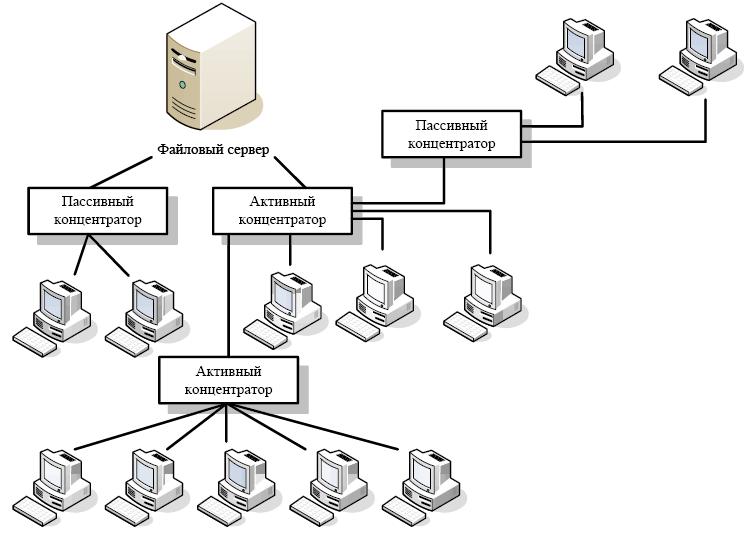
Так, очень часто можно встретить сети с древовидной структурой, которую изначально можно назвать неким подобием «звезды», поскольку все ответвления идут из одной точки, называемой корнем. А вот организация ветвей в такой схеме подключения по локальной сети может содержать в себе и кольцевые, и шинные структуры, делясь на дополнительные ответвления, часто определяемые как подсети. Понятно, что такая организация является достаточно сложной, и при ее создании необходимо использовать дополнительные технические приспособления вроде сетевых коммутаторов или разветвителей. Но, как говорится, цель оправдывает средства, ведь благодаря такой сложной структуре важную и конфиденциальную информацию можно защитить очень надежно, изолировав ее в ветках подсетей и практически ограничив к ней доступ. То же самое касается и вывода из строя составляющих. При таком построении схем локальных сетей совершенно необязательно использовать только один центральный узел. Их может быть несколько, причем с совершенно разными уровнями защиты и доступа, что еще больше повышает степень общей безопасности.
Шаг 5. Общий доступ к локальному принтеру
Мы подошли к последнему шагу. Осталось предоставить Общий доступ для принтера, подключенного к одному из компьютеров (в моём случае comp-1).
Общий доступ к принтеру даст Вам возможность, печатать со всех компьютеров в локальной сети на один принтер.
Для того, чтобы открыть Общий доступ к локальному принтеру, заходим в меню Пуск — Панель управления — Принтеры и Факсы, щёлкаем правой кнопкой на нашем принтере, из контекстного меню выбираем Общий доступ.

В открывшемся окне, ставим галочку Общий доступ к данному принтеру и жмём ОК. Так же можете ввести сетевое имя принтера, либо оставить по умолчанию.

Теперь этот принтер можно подключить к любому компьютеру в локальной сети. Что мы и сделаем.
Заходим в Сетевое окружение, дважды жмём на компьютере к которому подключён принтер (в моём случае comp-1), затем правой кнопкой на принтере и выбираем Подключить.

В следующем окне, где нас предупреждают о том, что будут автоматически установлены драйвера на наш компьютер жмём Да.

То же самое нужно проделать со всеми компьютерами в локальной сети, к которым необходимо подключить принтер.
Наш принтер готов к работе и Вы можете печатать из локальной сети.
На этом базовая настройка локальной сети закончена. Теперь Вы можете обмениваться файлами в локальной сети, пользоваться одним общим принтером.












